Win11分屏设置方法与技巧分享
时间:2025-06-28 21:03:05 489浏览 收藏
知识点掌握了,还需要不断练习才能熟练运用。下面golang学习网给大家带来一个文章开发实战,手把手教大家学习《Win11分屏设置教程及实用技巧》,在实现功能的过程中也带大家重新温习相关知识点,温故而知新,回头看看说不定又有不一样的感悟!
Windows 11分屏功能可通过多种方式实现并提升工作效率。1. 鼠标拖拽:拖动窗口至屏幕边缘或角落,自动弹出分屏建议或四分屏布局;2. 快捷键:Win+方向键实现窗口左右移动、最大化/还原,Win+Shift+方向键切换显示器;3. 悬停最大化按钮选择分屏布局;4. 任务视图(Win+Tab)拖动窗口至边缘进行分屏。自定义布局可通过手动调整窗口大小或使用PowerToys中的FancyZones实现。切换窗口可使用Alt+Tab、Win+数字键等快捷方式。若分屏失效,应检查显卡驱动、系统设置中的“贴靠窗口”选项、第三方软件冲突或尝试系统重置。在多显示器环境下,可通过拖动窗口至显示器边缘、使用快捷键及虚拟桌面功能扩展工作空间。

Windows 11分屏,简单来说,就是让你在一个屏幕上同时显示多个窗口,提高效率。其实设置方法挺简单的,但用好分屏,能让你的工作效率翻倍。

解决方案
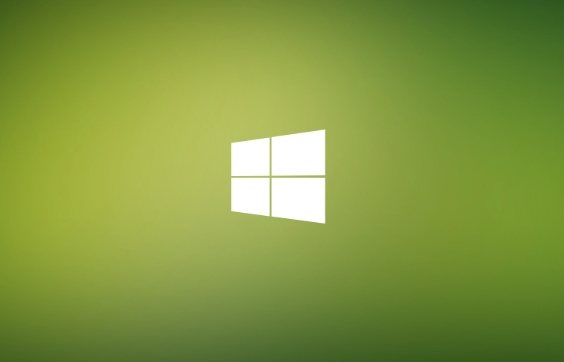
Windows 11提供了几种分屏方式,最常用的就是鼠标拖拽和快捷键。
- 鼠标拖拽: 这是最直观的方式。只需要用鼠标拖动窗口到屏幕的边缘(左、右、上),系统会自动弹出分屏建议,选择另一个窗口填充剩余空间即可。向上拖动最大化,拖动到四个角可以实现四分屏。
- 快捷键: 使用
Win + 左/右方向键可以将当前窗口移动到屏幕的左侧或右侧。多次按压可以切换位置。Win + 上/下方向键可以最大化或还原窗口。Win + Shift + 左/右方向键可以将窗口移动到另一个显示器。 - 鼠标悬停最大化按钮: 将鼠标悬停在窗口右上角的“最大化”按钮上,会弹出分屏布局选项,选择你需要的布局,然后点击要填充到各个区域的窗口即可。
- 任务视图: 点击任务栏上的“任务视图”按钮(或使用快捷键
Win + Tab),可以将所有打开的窗口以缩略图形式显示,然后拖动窗口到屏幕边缘进行分屏。
掌握这几种方法,基本上就能满足日常的分屏需求了。
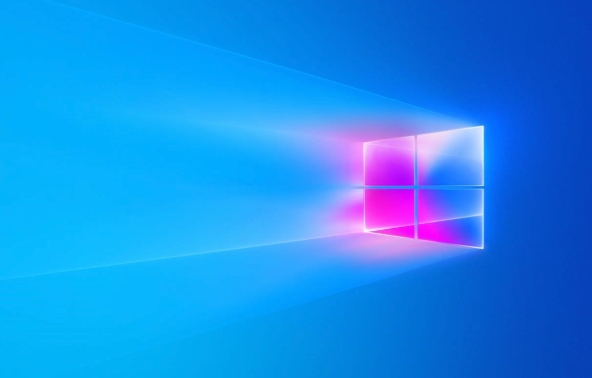
如何自定义Win11的分屏布局?
Windows 11默认提供了一些分屏布局,但有时候这些布局并不能完全满足我们的需求。虽然不能像某些第三方软件那样完全自定义布局,但可以通过调整窗口大小来近似实现自定义。
例如,如果你需要一个窗口占据屏幕的大部分空间,而另外两个窗口并排显示在剩余空间中,可以先将第一个窗口拖动到屏幕边缘,占据大部分空间,然后手动调整另外两个窗口的大小,使它们并排显示。
此外,还可以利用PowerToys中的FancyZones功能,实现更高级的自定义分屏布局。PowerToys是微软官方提供的一套实用工具集,可以从Microsoft Store免费下载安装。安装后,FancyZones允许你创建自定义的分屏区域,并将窗口拖动到这些区域中。
Win11分屏后如何快速切换窗口?
分屏后,可能会需要在不同的窗口之间频繁切换。除了使用鼠标点击窗口外,还可以使用以下快捷键快速切换:
- Alt + Tab: 这是最常用的窗口切换快捷键。按住
Alt键,然后按Tab键,会弹出一个窗口列表,松开Alt键即可切换到选中的窗口。 - Win + Tab: 打开任务视图,显示所有打开的窗口和虚拟桌面。
- Win + 数字键: 可以快速切换到任务栏上对应位置的应用程序。例如,
Win + 1切换到任务栏上第一个应用程序。 - 鼠标中键点击任务栏图标: 快速打开该应用程序的新窗口。
熟悉这些快捷键,可以大大提高分屏后的工作效率。
Win11分屏功能失效怎么办?
有时候,Windows 11的分屏功能可能会出现问题,例如无法拖动窗口到屏幕边缘进行分屏,或者分屏布局选项消失。这可能是由于以下原因导致的:
- 驱动程序问题: 显卡驱动程序过旧或损坏可能会导致分屏功能失效。尝试更新显卡驱动程序到最新版本。
- 系统设置问题: 检查系统设置中是否启用了分屏功能。在“设置”->“系统”->“多任务”中,确保“贴靠窗口”选项已启用。
- 第三方软件冲突: 某些第三方软件可能会与分屏功能冲突。尝试卸载最近安装的软件,看看是否解决了问题。
- 注册表问题: 极少数情况下,注册表中的某些设置可能会导致分屏功能失效。不建议普通用户修改注册表,除非你非常了解自己在做什么。如果实在无法解决问题,可以尝试重置Windows 11。
如果以上方法都无法解决问题,可以尝试在安全模式下启动Windows 11,看看是否是第三方软件导致的冲突。如果在安全模式下分屏功能正常,则可以逐步排除导致冲突的软件。
如何在多显示器环境下使用Win11分屏?
在多显示器环境下,分屏功能更加强大。可以将不同的应用程序分屏显示在不同的显示器上,从而扩展工作空间。
- 拖动窗口到显示器边缘: 将窗口拖动到显示器边缘,系统会自动弹出分屏建议,选择另一个窗口填充剩余空间即可。
- 使用快捷键:
Win + Shift + 左/右方向键可以将窗口移动到另一个显示器。 - 显示设置: 在“设置”->“系统”->“显示”中,可以设置多个显示器的排列方式和分辨率。
在多显示器环境下,还可以使用虚拟桌面功能,将不同的应用程序分组到不同的虚拟桌面中,然后在不同的显示器上显示不同的虚拟桌面。这样可以更加有效地组织工作空间。
好了,本文到此结束,带大家了解了《Win11分屏设置方法与技巧分享》,希望本文对你有所帮助!关注golang学习网公众号,给大家分享更多文章知识!
-
501 收藏
-
501 收藏
-
501 收藏
-
501 收藏
-
501 收藏
-
113 收藏
-
145 收藏
-
494 收藏
-
301 收藏
-
263 收藏
-
212 收藏
-
443 收藏
-
339 收藏
-
303 收藏
-
396 收藏
-
212 收藏
-
352 收藏
-

- 前端进阶之JavaScript设计模式
- 设计模式是开发人员在软件开发过程中面临一般问题时的解决方案,代表了最佳的实践。本课程的主打内容包括JS常见设计模式以及具体应用场景,打造一站式知识长龙服务,适合有JS基础的同学学习。
- 立即学习 543次学习
-

- GO语言核心编程课程
- 本课程采用真实案例,全面具体可落地,从理论到实践,一步一步将GO核心编程技术、编程思想、底层实现融会贯通,使学习者贴近时代脉搏,做IT互联网时代的弄潮儿。
- 立即学习 516次学习
-

- 简单聊聊mysql8与网络通信
- 如有问题加微信:Le-studyg;在课程中,我们将首先介绍MySQL8的新特性,包括性能优化、安全增强、新数据类型等,帮助学生快速熟悉MySQL8的最新功能。接着,我们将深入解析MySQL的网络通信机制,包括协议、连接管理、数据传输等,让
- 立即学习 500次学习
-

- JavaScript正则表达式基础与实战
- 在任何一门编程语言中,正则表达式,都是一项重要的知识,它提供了高效的字符串匹配与捕获机制,可以极大的简化程序设计。
- 立即学习 487次学习
-

- 从零制作响应式网站—Grid布局
- 本系列教程将展示从零制作一个假想的网络科技公司官网,分为导航,轮播,关于我们,成功案例,服务流程,团队介绍,数据部分,公司动态,底部信息等内容区块。网站整体采用CSSGrid布局,支持响应式,有流畅过渡和展现动画。
- 立即学习 485次学习
